Cara menampilkan Timeline Facebook di WordPress
Diterbitkan: 2020-09-15Pada artikel ini, kami akan menunjukkan cara menampilkan timeline Facebook di WordPress.
Memiliki situs web dan tidak memiliki akun media sosial yang tepat dapat menyebabkan penurunan pengguna yang signifikan. Jika Anda memiliki akun Instagram merek Anda, akun Facebook, akun Reddit, dan media sosial lainnya, Anda dapat memamerkan umpan situs web Anda. Hal-hal kecil ini membuat kepercayaan antara pengguna dan situs web.
Banyak dari Anda mungkin memulai blog di WordPress, atau Anda sudah memiliki blog di sana, dan Anda mencari beberapa otomatisasi yang dapat menampilkan posting dan timeline Facebook Anda langsung di halaman situs web Anda. Kami kemudian di sini dengan solusi, yang dapat membantu Anda mengintegrasikan dan menampilkan timeline Facebook Anda di situs WordPress Anda.
Untuk mempelajari cara menampilkan posting Facebook di situs WordPress, Anda harus membaca posting blog ini sampai akhir karena melewatkan satu langkah dapat membuat situs web Anda menjadi besar.
Di blog ini, kami akan memberi tahu Anda tentang plugin WordPress bernama Smash Balloon Facebook Feed Pro. Jadi tanpa membuang waktu lagi, mari kita mulai prosesnya dan mengintegrasikan Facebook dengan WordPress.
Tampilkan Timeline Facebook Anda di WordPress
Di blog ini, kami akan menggunakan Smash Ballon's Custom Facebook Feed Pro Plugin untuk menampilkan posting Facebook Anda di situs WordPress.
Untuk melakukan hal yang sama terlebih dahulu, Anda harus memiliki file plugin Custom Facebook Feed Pro, jadi buka situs web resmi Smash Balloon dan unduh dan simpan ke komputer Anda.
Setelah mengunduh file sekarang, Anda harus mengimpor dan menginstal file plugin di WordPress.
Simpan catatan; ada versi gratis dari Custom Facebook Feed juga tersedia. Jika menurut Anda Umpan Facebook Kustom dapat melakukan pekerjaan Anda, maka Anda juga dapat menggunakannya. Perbedaan antara versi pro dan versi gratis dari plugin ini adalah bahwa versi gratis hanya dapat menampilkan teks dari postingan. Jadi jika Anda ingin menampilkan foto juga maka Anda harus membeli versi pro dari Custom Facebook Feed.
Setelah menginstal dan mengaktifkan plugin, buka Umpan Facebook dari menu sebelah kiri, lalu buka Pengaturan .
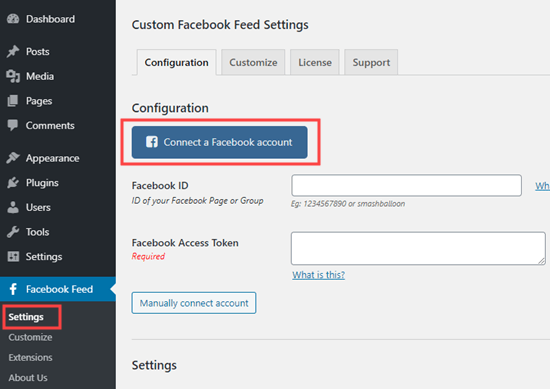
Hubungkan akun Facebook Anda dengan plugin. Ini akan menanyakan apakah Anda ingin menampilkan halaman atau timeline grup Anda. Jadi mulai sekarang, kita akan menggunakan halaman Facebook kita.
Anda mungkin berpikir bahwa Anda ingin menampilkan profil Facebook Anda, tetapi sayangnya, kami tidak dapat menggunakannya karena kebijakan privasi Facebook.
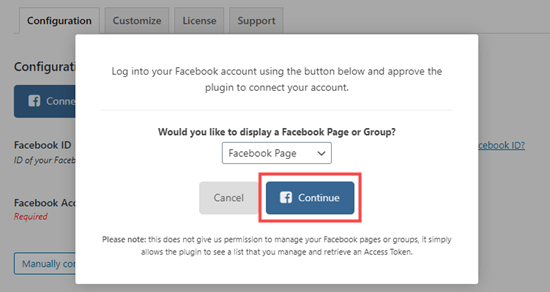
Setelah menghubungkan halaman atau grup dengan plugin, itu akan menampilkan popup dan meminta Anda untuk memberikan izin plugin Smash Balloon untuk mengakses dan menggunakan halaman Facebook Anda.
Anda harus mengikuti semua langkah dan memberikan semua izin yang diminta Smash Balloon karena, setelah proses yang benar, itu akan dapat bekerja dengan sempurna. Setelah memilih memberikan izin, itu akan menampilkan pop pengaturan Smash Balloon di mana Anda harus memilih halaman yang ingin Anda tampilkan di situs web Anda.
Klik pada halaman dan konfirmasi dengan mengklik tombol di bawah ini. Anda juga dapat menghubungkan setiap halaman yang Anda miliki. Setelah memilih halaman, Anda akan melihat halaman Anda di bawah tab Akun Terhubung dalam pengaturan konfigurasi Umpan Facebook Kustom. Sekarang klik Simpan pengaturan jika Anda lupa melakukannya.
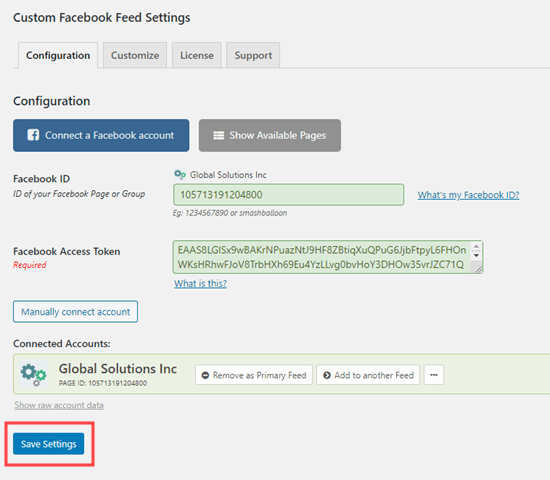
Sekarang waktunya telah tiba, sekarang kami akan menunjukkan timeline Anda di web. Pastikan Anda memiliki cukup postingan dan foto di halaman Anda untuk ditampilkan dengan benar. Jika tidak ada posting atau foto maka Anda harus pergi ke halaman Anda dan memposting beberapa foto yang menakjubkan.
Anda juga dapat melakukannya langsung dari WordPress Anda yang akan kami bahas nanti.
Untuk menampilkan semua posting terlebih dahulu, kami akan membuat halaman baru di situs web kami. Pergi ke Halaman dan kemudian klik Tambah Baru. Klik pada layar edit halaman dan sekarang klik tanda (+) untuk menambahkan bagian Umpan Facebook Kustom di halaman Anda.
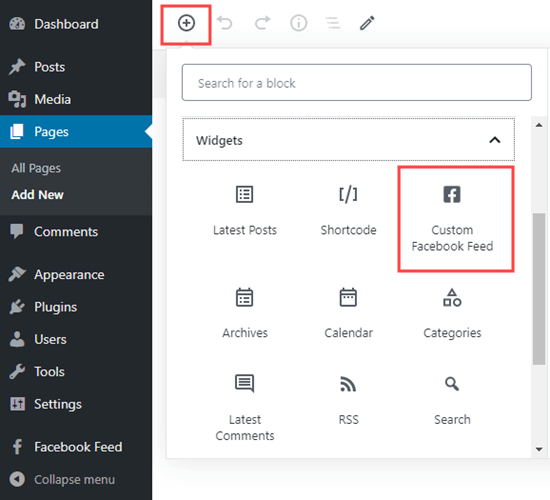
Saat Anda menambahkan bagian, Anda akan melihat posting Anda secara grid, seperti yang Anda lihat di bawah pada gambar. Klik pada pratinjau, atau Anda juga dapat mempublikasikannya jika Anda mau. Sekarang buka situs web Anda dan periksa halamannya.
Anda juga dapat menambahkan beberapa gaya ke timeline Anda untuk membuatnya menarik. Sekarang kita akan membahas cara menggunakan dan mengedit timeline Facebook menggunakan Custom Facebook Feed Pro.
Menyesuaikan Timeline Facebook Anda dengan Smash Balloon Facebook Feed Pro Plugin
Anda dapat menyesuaikan timeline Anda seperti yang ingin Anda lakukan dengan bantuan Custom Facebook Feed Pro. Di sini kita akan berbicara tentang beberapa poin utama.

Arahkan ke Umpan Facebook dan kemudian pergi ke Pengaturan di halaman dasbor WordPress Anda.
Pada halaman pengaturan, Anda akan melihat beberapa opsi. Tapi mulai sekarang, kita akan menyetel satu fitur bernama Number of posts untuk ditampilkan. Di sini Anda dapat melihat 5 yang ada; kita dapat mengubahnya sesuai dengan kebutuhan kita untuk seberapa banyak yang ingin kita tampilkan di halaman kita.
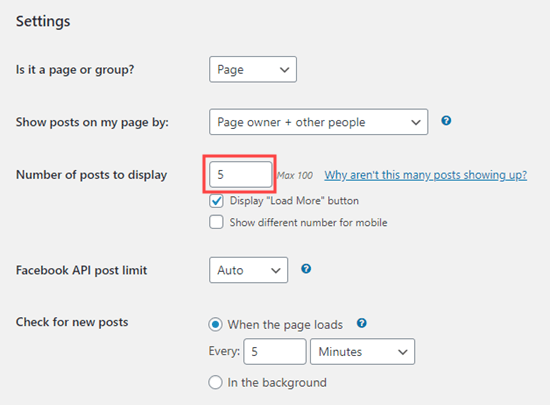
Ada juga tab Kustomisasi, dan Anda juga dapat mencobanya. Sekarang Anda akan melihat begitu banyak sub-tab di bawah tab ini.
Jika jika Anda ingin menampilkan posting Anda secara berbeda, maka Anda dapat pergi ke tab Post Layout, dan Anda dapat memilih opsi tampilan yang paling Anda sukai. Setelah memilih opsi desain, klik Simpan Perubahan.
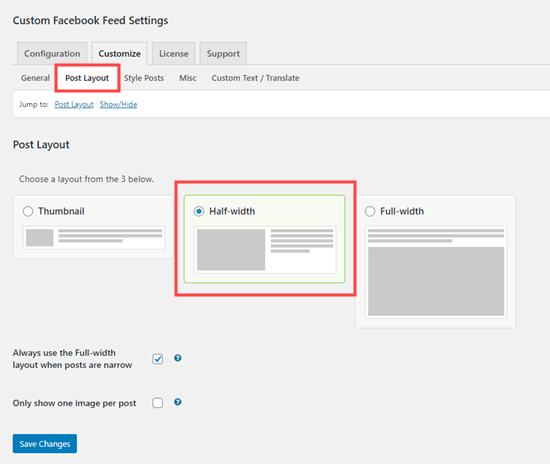
Tab berikutnya adalah Style Posts. Dalam hal ini, Anda dapat memilih gaya posting Anda apakah Anda ingin posting Anda dalam tata letak kotak atau terbuka. Di bagian bawah, Anda dapat menambah atau mengurangi radius sudut. Jika Anda ingin menunjukkan sudut membulat, maka Anda dapat menggunakannya; jika tidak, buat menjadi nol.
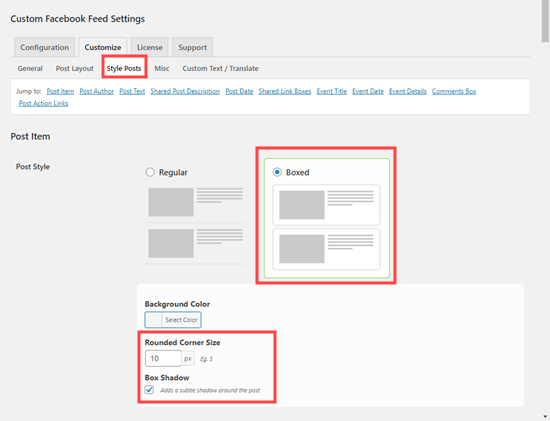
Menambahkan Timeline Facebook Kustom Anda di Sidebar WordPress
Anda ingin menampilkan timeline Facebook Anda di sidebar Anda alih-alih halaman situs web Anda, bukan? Jangan khawatir. Di bagian ini, kami akan mengajari Anda cara menambahkan Timeline Facebook Kustom di Sidebar WordPress.
Pertama-tama, Anda harus menavigasi ke Penampilan dan kemudian halaman Widget di dasbor. Sekarang cari widget Teks dan seret ke Bilah Sisi Utama Anda. Sekarang Anda harus menambahkan kode pendek di kotak teks Anda. Masukkan kode pendek [custom-facebook-feed] di widget dan simpan.
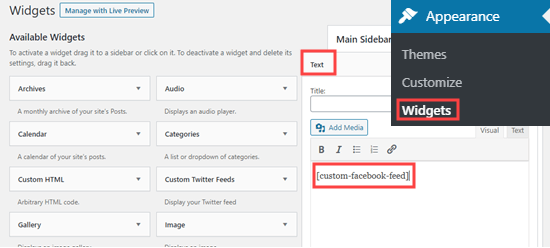
Sekarang Anda dapat melihat timeline Facebook Anda di sidebar situs web Anda.
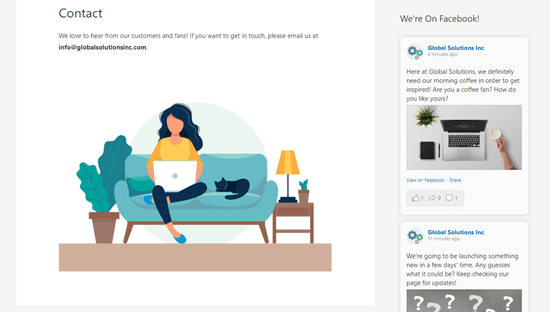
Jadi ini tentang cara menambahkan timeline Facebook di situs WordPress Anda. Ada banyak metode lain juga yang dapat Anda ikuti untuk menambahkan timeline Facebook Anda. Plugin Smash Balloon ini adalah salah satu plugin terbaik dan sederhana untuk menyelesaikan masalah kita.
Anda dapat mengimpor plugin versi Pro dan menggunakannya sesuai keinginan Anda.
Selalu promosikan situs web Anda di Facebook untuk mengumpulkan lalu lintas media sosial di situs web Anda. Orang-orang mencari layanan di media sosial, dan jika mereka menempatkan pos Anda di posisi teratas, Anda mungkin mendapatkan lalu lintas tambahan dan jumlah pelanggan yang baik.
Cobalah untuk menjaga timeline Anda tetap sederhana dan manis. Memposting foto ekstra kontras dapat membuat mata pelanggan Anda tidak nyaman. Cobalah untuk menggunakan warna-warna sejuk dan netral di postingan Facebook Anda.
Saat ini orang menyukai desain minimal dan animasi vektor dalam postingan. Jadi, jika Anda dapat mengatur sesuatu seperti ini, maka ada kemungkinan rasio klik-tayang yang tinggi pada posting Anda.
Pro dan Kontra Menggunakan Timeline Facebook Kustom di WordPress
kelebihan
- Sangat mudah digunakan
- Sangat mudah untuk menanganinya
- Pengaturan yang mudah dilakukan
- Mudah diintegrasikan
- Pemasangannya mudah
- Kebebasan untuk menyesuaikan desain
- Anda dapat menambahkan lebih dari satu halaman
- Kebebasan untuk menambahkan halaman dan grup
- Anda dapat menambahkannya ke sidebar Anda juga
- Pembaruan rutin
- Tampilan klasik dan sederhana
- Lebih dari satu desain
- Anda dapat menampilkan postingan dengan cara Anda
Kontra
- Versi gratis memiliki fitur terbatas
- Tidak dapat menampilkan foto dalam versi gratis
- Versi Pro berbayar
- Tidak dapat mengubah kode sesuai preferensi Anda
- Ini dapat memperlambat kecepatan memuat halaman Anda
- Itu dapat membuat situs web Anda mogok jika pembaruan plugin tidak sesuai dengan versi WordPress.
Pertanyaan yang Sering Diajukan
Bagaimana cara mengunduh Plugin Smash Balloon Custom Facebook Feed Pro?
Buka situs web resmi Smash Balloon dan klik bagian Unduh. Di sana Anda dapat membeli plugin versi Pro, dan Anda dapat mengunduh file.
Bagaimana cara mengimpor plugin ke WordPress?
Buka Plugin, lalu klik Tambah Baru . Sekarang Anda dapat memilih file plugin unduhan dari komputer Anda dan klik tombol impor.
Apakah aman menggunakan plugin dari pihak ketiga?
Ya, Aman, tetapi hanya jika Anda mengunduhnya dari situs web resmi. Jika Anda dapat menggunakan versi plugin yang di-crack atau dimoderasi, maka itu bukan langkah yang aman.
Apa perbedaan antara Smash Balloon Plugin versi Pro dan versi Gratis?
Ada perbedaan besar antara versi pro dan gratis. Anda hanya dapat menampilkan teks posting Facebook Anda. Jika Anda membeli versi Pro dari Smash Balloon Custom Facebook Feed, Anda juga akan menampilkan foto.
